Guide d’utilisation de l’Apple TV
- Bienvenue
- Nouveautés de tvOS 18
-
-
- Diffuser du contenu audio et vidéo sur l’Apple TV
- Utiliser des haut-parleurs compatibles AirPlay avec l’Apple TV
- Utiliser des AirPods ou des écouteurs Beats avec l’Apple TV
- Connecter des appareils Bluetooth
- Utiliser son iPhone, iPad ou Apple Watch en tant que télécommande
- Utiliser son iPhone ou iPad en tant que clavier
- Utiliser son iPhone ou iPad en tant que caméra web
- Utiliser Siri sur d’autres appareils pour contrôler l’Apple TV
-
-
- App TV en un coup d’œil
- Parcourir le contenu de l’app Apple TV
- S’abonner à Apple TV+, au MLS Season Pass ou à une chaîne
- Commencer à regarder du contenu sur l’écran Accueil
- Contrôler la lecture d’une vidéo
- Rechercher dans l’app Apple TV
- Regarder des créations Apple TV+ Originals
- Regarder MLS
- Regarder des sports
- Acheter ou louer des films et des séries TV
- Afficher les films et séries TV de la bibliothèque
- Gérer les recommandations
- Ajuster les réglages de l’app TV
-
- L’app Musique en un coup d’œil
- S’abonner à Apple Music
- Commencer à écouter du contenu sur l’écran Accueil
- Contrôler la lecture musicale
- Rechercher des morceaux, des artistes et des albums
- Découvrir de la nouvelle musique
- Utiliser Apple Music Sing
- Écouter de la musique à plusieurs avec SharePlay
- Écouter des stations de radio
- Regarder des clips vidéo
- Parcourir la musique dans sa bibliothèque
- Voir ce que des amis écoutent
- Gérer les recommandations
- Ajuster les réglages de l’app Musique
-
- L’app Forme en un coup d’œil
- Connecter l’Apple Watch ou l’iPhone
- S’abonner à Apple Fitness+
- Commencer à faire du sport sur l’écran « Pour vous »
- Afficher les détails des exercices et contrôler leur lecture
- Parcourir ou rechercher des exercices
- Enregistrer des exercices pour plus tard
- Combiner des exercices au sein de files d’attente
- Consulter et gérer un programme personnalisé
- S’entraîner à plusieurs avec SharePlay
- App Store
- Rechercher
-
-
- Ajuster les réglages de la télécommande
- Libérer de l’espace de stockage
- Modifier les réglages du réseau Wi-Fi
- Modifier les réglages d’authentification par signature unique
- Ajuster les réglages d’utilisateurs spécifiques
- Ajuster les réglages d’apps spécifiques
- Ajuster les réglages pour AirPlay et HomeKit
- Ajuster les réglages de Siri
- Modifier les réglages de confidentialité
-
- Informations importantes concernant la sécurité
- Informations importantes concernant la manipulation
- Site d’assistance de l’Apple TV
- Déclaration de conformité de la FCC
- Déclaration de conformité avec la réglementation d’ISDE Canada
- Informations concernant l’élimination et le recyclage
- Apple et l’environnement
- Copyright
Configurer les commandes des AirPods sur l’Apple TV
Lorsque vous connectez des AirPods 3, des AirPods 4, des AirPods Pro ou des AirPods Max à une Apple TV, vous pouvez définir des commandes pour la vitesse d’appui, la durée de maintien et l’audio spatial.
Configurer les commandes de pression pour les AirPods
Accédez à Réglages
 sur l’Apple TV.
sur l’Apple TV.Accédez à Accessibilité > AirPods, puis effectuez l’une des opérations suivantes :
Ajuster la vitesse requise pour appuyer deux ou trois fois sur vos AirPods : Sélectionnez « Vitesse de l’appui », puis choisissez « Par défaut », « Plus lente » ou « Très lente ».
Ajuster la durée requise pendant laquelle vous devez appuyer et maintenir le doigt enfoncé sur vos AirPods : Sélectionnez « Durée du maintien », puis choisissez « Par défaut », « Plus courte » ou « Très courte ».
Configurer les commandes de réduction du bruit (AirPods Pro uniquement)
Vous pouvez configurer vos AirPods Pro pour activer le mode de réduction du bruit lorsqu’un seul de vos AirPods se trouve dans votre oreille.
Accédez à Réglages
 sur l’Apple TV.
sur l’Apple TV.Accédez à Accessibilité > AirPods, puis activez ou désactivez « Réduction du bruit avec un AirPod ».
Configurer les commandes d’audio spatial
Vous pouvez définir si l’audio reste centré sur le téléviseur même lorsque vous bougez la tête tandis que vous utilisez l’audio spatial. Si vous désactivez le centrage, l’audio spatial continue à offrir une expérience sonore immersive, mais ne suit pas les mouvements de votre tête.
Accédez à Réglages
 sur l’Apple TV.
sur l’Apple TV.Accédez à Accessibilité > AirPods, puis activez ou désactivez « Centrer l’audio sur le téléviseur ».
Remarque : l’audio spatial est uniquement disponible sur l’Apple TV 4K.
Définir le volume des sons des AirPods
Vous pouvez modifier le volume des effets sonores émis par les AirPods.
Accédez à Réglages
 sur l’Apple TV.
sur l’Apple TV.Accédez à Accessibilité > AirPods, puis sélectionnez « Volume de la tonalité ».
Balayez le clickpad ou la surface tactile de votre télécommande pour faire glisser le curseur vers une nouvelle valeur.
Appuyez sur
 ou
ou 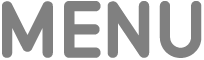 de votre télécommande pour enregistrer le nouveau volume.
de votre télécommande pour enregistrer le nouveau volume.